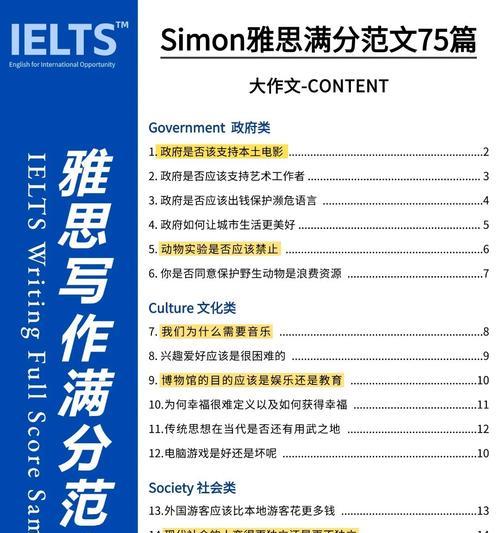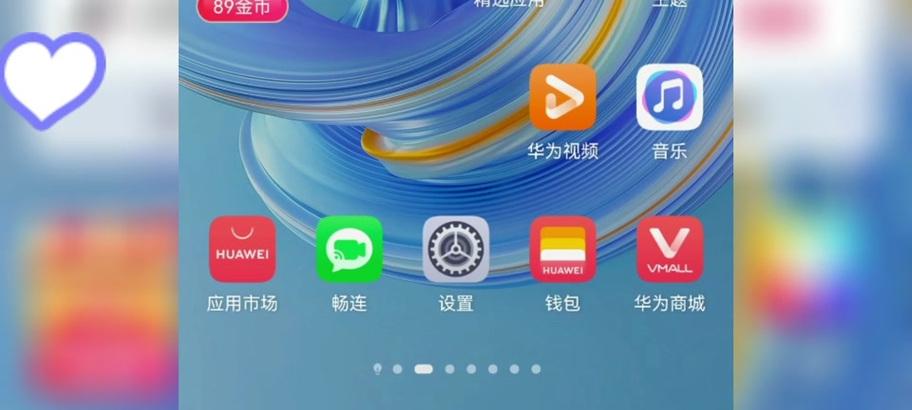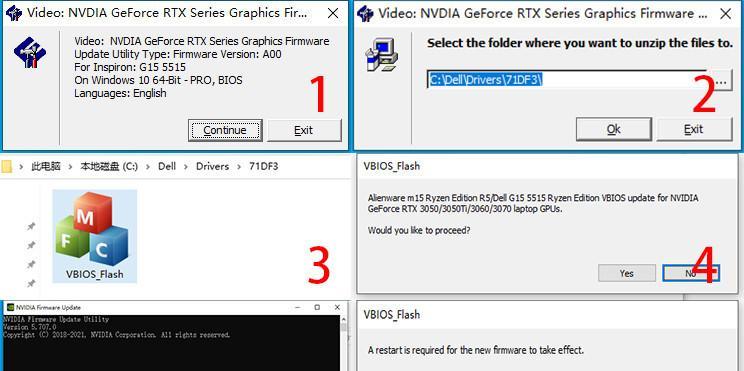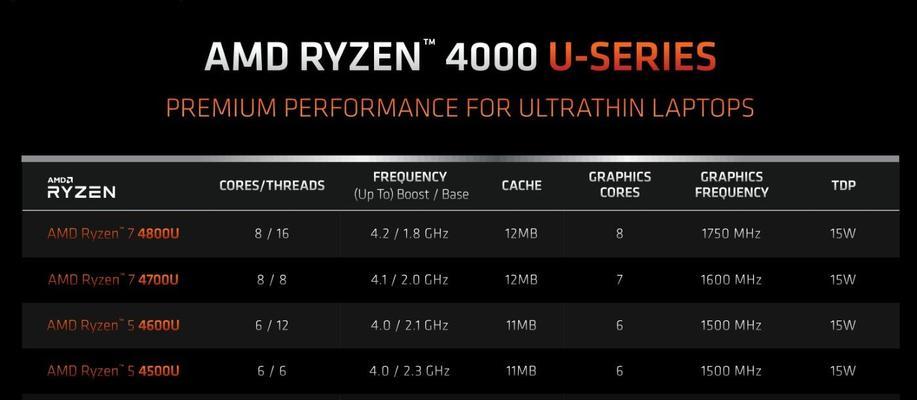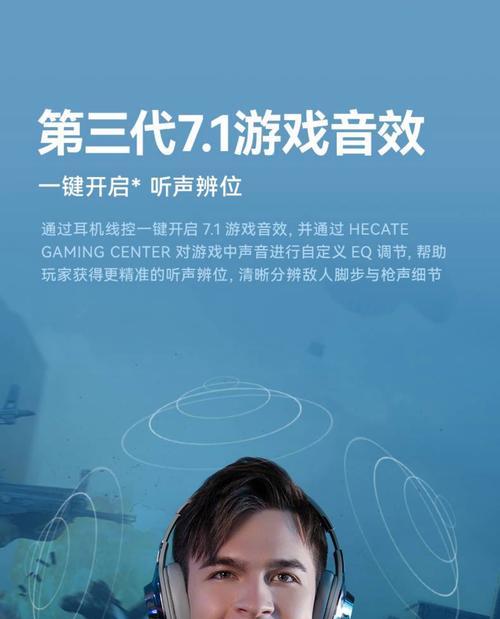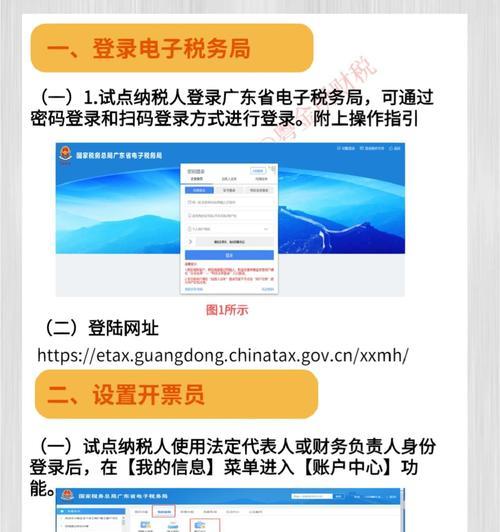笔记本电源设置方法是什么?盖子电源设置有什么好处?
在当今数字化时代,笔记本电脑已成为我们日常生活中不可或缺的一部分。无论是学习、工作还是娱乐,笔记本电脑都发挥着至关重要的作用。但是,如果电脑电源设置不当,不仅会影响设备的性能,还可能缩短电池寿命。本文将指导您如何正确设置笔记本电源,并探讨笔记本电脑盖子电源设置的好处。
笔记本电源设置方法
1.进入电源选项
我们要打开电脑的“电源选项”。在Windows10系统中,您可以在搜索框输入“电源选项”,或者右击桌面左下角的开始按钮,选择“电源选项”。在Mac系统中,打开“系统偏好设置”然后选择“节能器”。
2.调整电源计划
在“电源选项”中,您会看到不同的电源计划。可以根据自己的需求选择“节能”、“平衡”或“高性能”等预设计划。如果选择“节能”,则系统会自动调整以延长电池续航时间;如果选择“高性能”,则系统将优化性能,但会牺牲一些电池续航。
3.设置屏幕亮度
屏幕是笔记本电脑中耗电最大的组件之一。您可以手动降低屏幕亮度或设置自动调整亮度。在Windows系统中,您可以在“电源选项”下选择“屏幕亮度和睡眠”来调整。
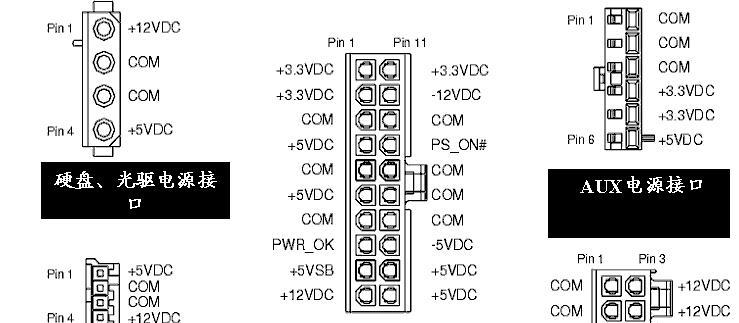
4.电源按钮设置
您可以设置电脑在合上盖子时执行的操作。在Windows系统中,打开“电源选项”,点击左侧的“选择电源按钮的功能”,然后选择“当合上盖子时”的操作。
5.设置睡眠和休眠时间
睡眠模式可以让电脑在不使用时迅速进入低功耗状态,休眠模式则会保存当前工作状态并关闭电脑。合理设置睡眠和休眠时间可以有效管理电源使用。在“电源选项”中可以找到这些设置。

盖子电源设置的好处
1.延长电池寿命
设置盖子关闭时电脑进入睡眠或休眠状态,可以有效减少电池无谓的消耗。尤其是在您暂时离开电脑时,这样的设置可以避免电池在不需要时耗尽。
2.提高工作效率
使用盖子电源设置,可以让电脑快速进入或恢复工作状态。这样,您可以快速从休息模式回归到工作状态,避免了长时间等待电脑启动的烦恼。
3.减少资源浪费
当电脑在盖子关闭时自动进入低功耗状态,不仅能保护环境减少资源浪费,还能在一定程度上降低电脑的发热,延长硬件寿命。
4.定制个性化电源方案
通过设置不同的电源选项,您可以根据自己的习惯和需要定制个性化的电源方案,使笔记本电脑在不同的使用场景下表现得更加出色。
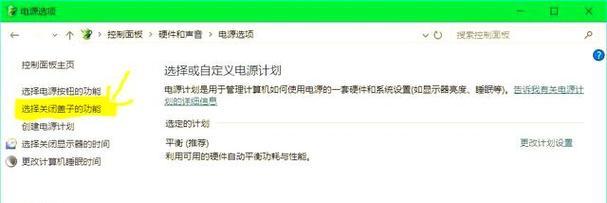
结语
笔记本电源设置看似简单,但实际上对电池寿命和电脑性能有着不小的影响。通过合理配置电源计划、屏幕亮度以及盖子关闭时的行为,不仅可以显著提升使用效率,还能有效延长笔记本电池的使用寿命。现在您已经了解了笔记本电源设置的全部步骤以及盖子电源设置的好处,希望您能根据自己的需求进行合理设置,享受更佳的电脑使用体验。
版权声明:本文内容由互联网用户自发贡献,该文观点仅代表作者本人。本站仅提供信息存储空间服务,不拥有所有权,不承担相关法律责任。如发现本站有涉嫌抄袭侵权/违法违规的内容, 请发送邮件至 3561739510@qq.com 举报,一经查实,本站将立刻删除。
- 上一篇: dji移动电源选购指南?
- 下一篇: 苹果耳挂耳机连接失败怎么办?
- 站长推荐
-
-

小米手机智能充电保护,让电池更持久(教你如何开启小米手机的智能充电保护功能)
-

手机移动数据网速慢的解决方法(如何提升手机移动数据网速)
-

如何解除苹果手机的运营商锁(简单教你解锁苹果手机)
-

电视信号源消失了,怎么办(应对电视信号源失联的常见问题和解决方法)
-

四芯网线水晶头接法详解(四芯网线水晶头接法步骤图解与注意事项)
-

解决电脑打印机加了墨水后无法正常工作的问题(墨水添加后打印机故障的排除方法)
-

欧派壁挂炉常见故障及解决方法(为您解决欧派壁挂炉故障问题)
-

解决打印机用户干预问题的有效方法(提高打印机效率)
-

冰箱门不吸的原因及检修方法(探索冰箱门密封问题)
-

苹果13双卡双待功能全解析(苹果13的双卡双待功能让通信更便捷)
-
- 热门tag
- 标签列表
- 友情链接